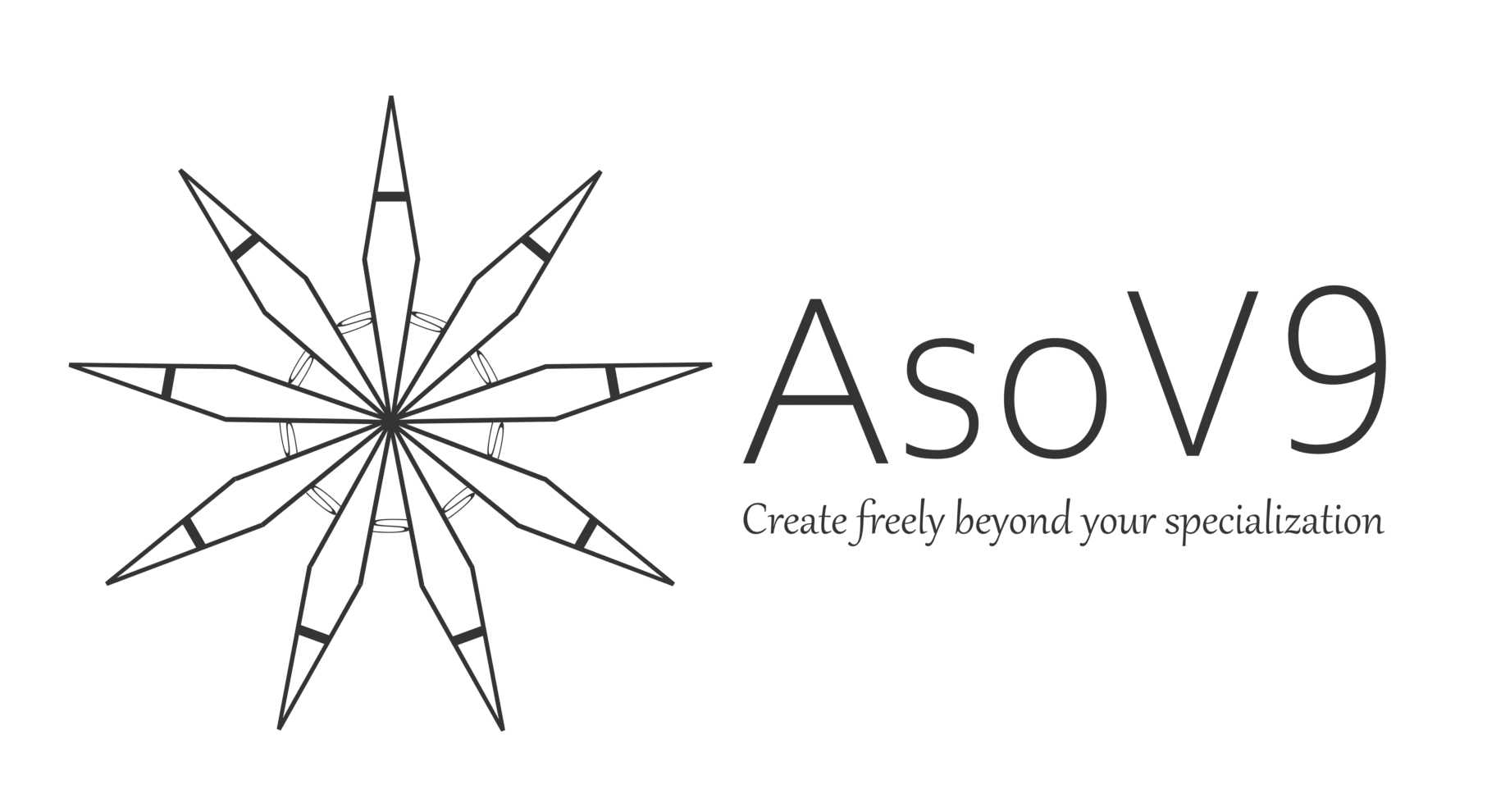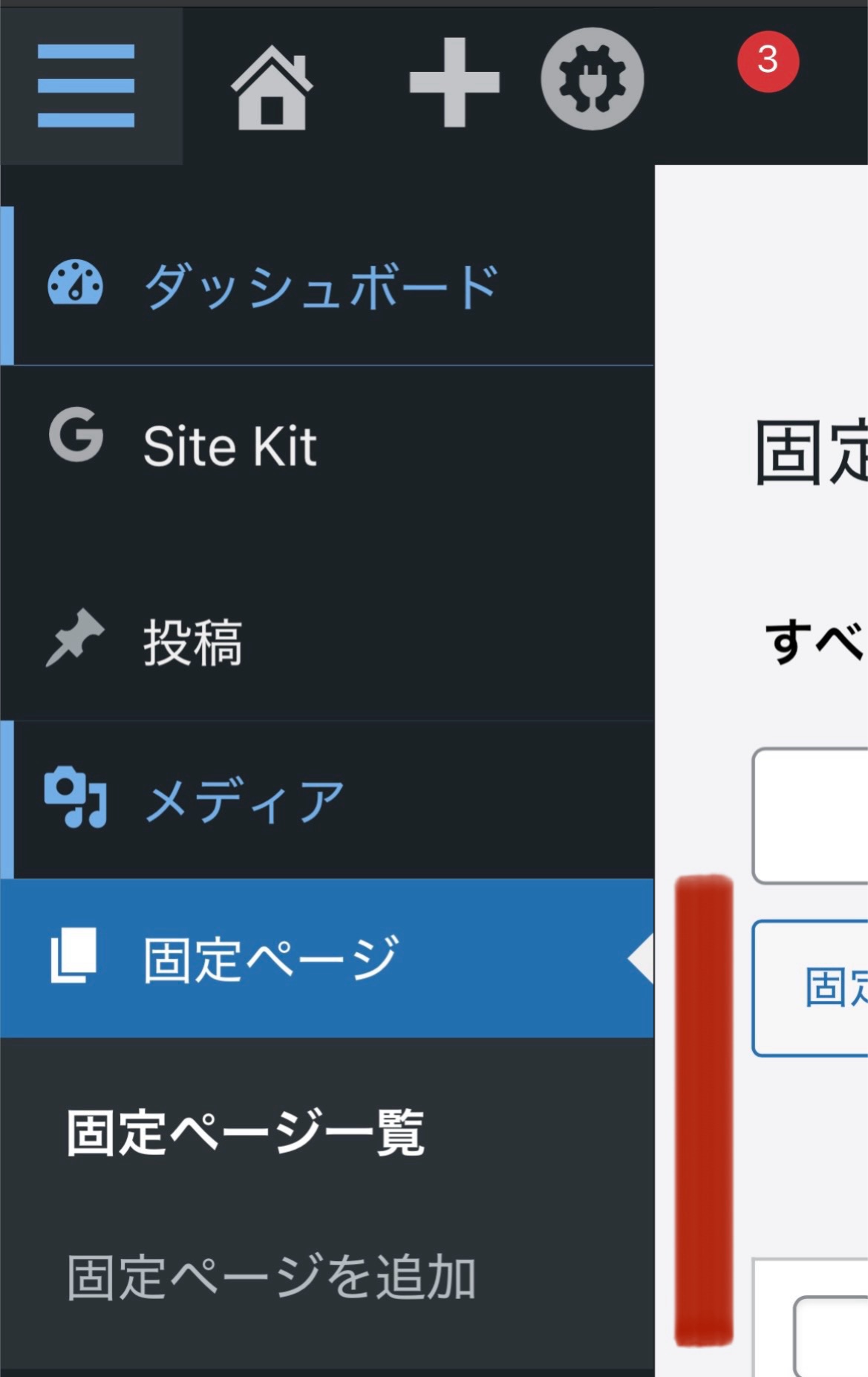WordPressでサイトを構築する際、ページの最下部に位置する「フッター」は、訪問者にとって重要な情報源となります。本記事では、フッターの役割や効果的な使い方、設定方法について詳しく解説します。初心者の方でも理解しやすいように、具体的な手順やポイントを紹介します。
2. フッターの重要性と役割
フッターは、以下のような役割を担っています。
- サイトの信頼性を高める(例:著作権表示、プライバシーポリシー)
- 訪問者のナビゲーションをサポートする(例:サイトマップ、主要ページへのリンク)
- 連絡先情報やSNSリンクを提供する
- SEO対策として内部リンクを強化する
適切なフッターの設計は、ユーザーエクスペリエンスの向上やSEO対策にも寄与します。
3. 効果的なフッターの使い方
効果的なフッターを作成するためのポイントは以下の通りです。
- ブランドカラーやロゴを活用し、統一感を持たせる
- ナビゲーションリンクを整理し、ユーザーが目的のページにアクセスしやすくする
- レスポンシブデザインを採用し、モバイルデバイスでも見やすくする
- コールトゥアクション(例:ニュース レター登録ボタン、お問い合わせリンクなど)を配置する
フッターは「単なるページの終わり」ではなく、訪問者との最後の接点。だからこそ、印象的かつ実用的な構成が求められます。
4. フッターの設定方法
WordPressのフッターは以下の方法でカスタマイズ可能です。
テーマカスタマイザーを使う
WordPress管理画面の「外観」→「カスタマイズ」→「ウィジェット」または「フッター」から、テキスト・リンク・画像・メニューなどを追加できます。
ウィジェットで簡単編集
「外観」→「ウィジェット」→「フッター」セクションを選ぶことで、複数カラム構成のフッターを作成できます。
テーマファイル(footer.php)を編集
より高度なカスタマイズには、テーマのfooter.phpを編集します。テーマの更新に備えて、子テーマの利用を推奨します。
追加CSSでデザイン調整
「外観」→「カスタマイズ」→「追加CSS」で、フッターの背景色やフォントなどを細かく調整できます。
5. おすすめのプラグイン
- WP Custom Admin Interface:フッターにHTMLやJSコードを追加可能。

- Insert Headers and Footers:Google Analyticsのトラッキングコード挿入に便利。
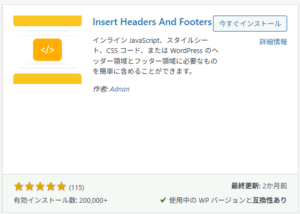
プラグインを使えば、コード不要で魅力的なフッターを構築できます。
6. テーマ別フッター機能の比較
| テーマ名 | フッターカスタマイズ性 | ウィジェット対応 | モバイル対応 |
|---|---|---|---|
| Twenty Twenty-Four | 中 | 〇 | 〇 |
| Astra | 高 | 〇(最大4カラム) | 〇 |
| Lightning | 中 | 〇 | 〇 |
| OceanWP | 高 | 〇(細かい設定可能) | 〇 |
テーマによって、フッター機能の自由度や配置可能な要素に差があるため、自分の目的に応じたテーマ選びが重要です。
7. まとめ
フッターはWebサイトの最終接点でありながら、訪問者への影響力が非常に大きい重要なエリアです。情報を整理し、使いやすく魅力的な構成にすることで、ユーザー満足度やSEO効果が向上します。
本記事で紹介したカスタマイズ方法やプラグインを活用し、自分のサイトに合ったフッターを構築してみてください。
WordPress公式サイト(日本語)

ーこの記事をかいたひとー AsoV9管理者 “watatsume”
Webを中心に活動するサイトデザイナー兼グラフィックデザイナー。4サイト運営中。請負サイト制作も実施。
サイト分野ではWordpressを使用し、SEOに強くデザイン性を重視したサイト構築を得意。グラフィック分野では無機物の表現――風景や背景など――に魅力を感じ、リアリティ溢れるデジタルアセット制作に力を入れている。
専門領域にとらわれず、得た知識や経験を柔軟に結びつけることで、新しい価値を生み出すのが得意としている。